如何使用WPS表格批量制作工资条
制作工资单、工资条的方式有很多种,最常用的一种,当然是“邮件合并”。不过邮件合并操作步骤非常多,比较繁琐,并不是很容易就能学会。如果只是想制作一个简单的工资条,而不是格式规整的工资单,那么完全可以在WPS表格中完成——所需要做的只是拷贝公式,填充到足够的行数即可。
当然,首先得有一张全体员工的工资表: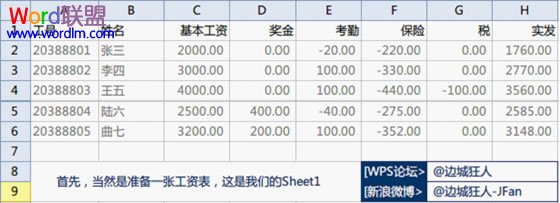
想看看完成的工资条是什么样子么?来看看打印预览: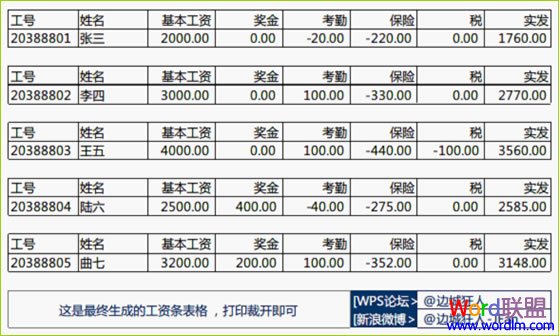
工资表很简单,就是一张普通的表格。工资单工作表也很简单,因为所有单元格都是用的同一个公式。
工资表是Sheet1,为了打印方便,我们在Sheet2中制作工资条。那么来看看Sheet2!A1的公式是什么样子:
=IF(MOD(ROW(),3)=1,Sheet1!A$1,IF(MOD(ROW(),3)=2,OFFSET(Sheet1!A$1,INT(ROW()/3)+1,0),""))
哦,是的,它有点长,所以,不妨分解一下:
=IF(
MOD(ROW(),3)=1,
Sheet1!A$1,
IF(
MOD(ROW(),3)=2,
OFFSET(Sheet1!A$1,INT(ROW()/3)+1,0),
""
)
)
01行,第1个IF语句,其条件在02行;
02行,判断当前行是否是工资条表头应该所在的行,即第1、4、7、10……行;
03行,当02行的条件为TRUE时,值为Sheet1!A$1,即表头;
04行,当02行条件为FALSE时,进入第二个IF语句
05行,判断当前行是否是工资条数值应该所在的行,即第2、5、8、11……行;
06行,根据对Sheet1第1行计算偏移来引用工资表数据;
07行,即不是表头也不是数值,那就是用于间隔的空行啦!
这个公式中两次用到MOD(ROW(),3),一次用到INT(ROW()/3)。那么当前行号和3有什么样的关系呢?注意到,每个工资条的构成,是一行表头,一行数据,一行空白,正好3行。如果你觉得1行空白打印出来不方便裁切,想留2行空白,那这三个公式里的3都应该改为4。
现在是调整格式的时候。首先我们不希望空白行上有表格线,所以,打印的时候不能选打印网络线;但是我们希望工资条的表头和数据有线条来分隔,所以需要为这两行数据加上表格线——当然,可以填充完整个工作表之后再一个个工资条去设置,只是这样太麻烦——所以我们使用“条件格式”功能。
还是选中A1,打开条件格式对话框,选择条件为公式:=MOD(ROW(),3)<>0;然后将格式设置为四周边框线,确定。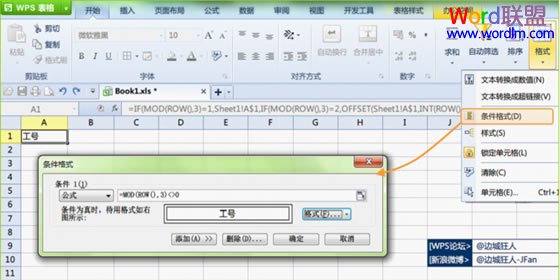
现在来填充整个工作表。
选中A1,向右拖动右下角长得像“+”号的填充柄,直至所有工资项(这一行是表头)都已填充出来。
这时候,第1行所有表头项是选中的。现在该向下拖动填充柄,直到所有人的工资条都有为止。这个根据工资表中的人数就可以计算,这里填充的行数就是人数的3倍(记得上面专门提到的3吗?如果你改成了4,那就是4倍)。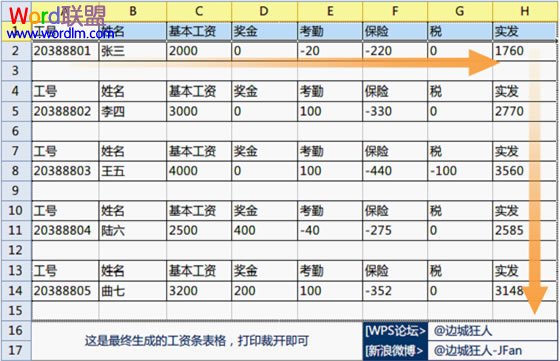
数据是正确的,格式还需要调整。选中C:H几列,将单元格格式设置为数值型,2位小数,右对齐。当然,还要在视图选项中去掉“显示网格线”。
推荐系统
番茄花园 Windows 10 极速企业版 版本1903 2022年7月(32位) ISO镜像快速下载
语言:中文版系统大小:3.98GB系统类型:Win10番茄花园 Windows 10 32位极速企业版 v2022年7月 一、系统主要特点: 使用微软Win10正式发布的企业TLSB版制作; 安装过程全自动无人值守,无需输入序列号,全自动设置; 安装完成后使用Administrator账户直接登录系统,无需手动设置账号。 安装过程中自动激活
新萝卜家园电脑城专用系统 Windows10 x86 企业版 版本1507 2022年7月(32位) ISO镜像高速下载
语言:中文版系统大小:3.98GB系统类型:Win10新萝卜家园电脑城专用系统 Windows10 x86企业版 2022年7月 一、系统主要特点: 使用微软Win10正式发布的企业TLSB版制作; 安装过程全自动无人值守,无需输入序列号,全自动设置; 安装完成后使用Administrator账户直接登录系统,无需手动设置账号。 安装过程
笔记本&台式机专用系统 Windows10 企业版 版本1903 2022年7月(32位) ISO镜像快速下载
语言:中文版系统大小:3.98GB系统类型:Win10笔记本台式机专用系统 Windows 10 32位企业版 v2022年7月 一、系统主要特点: 使用微软Win10正式发布的企业TLSB版制作; 安装过程全自动无人值守,无需输入序列号,全自动设置; 安装完成后使用Administrator账户直接登录系统,无需手动设置账号。 安装过
笔记本&台式机专用系统 Windows10 企业版 版本1903 2022年7月(64位) 提供下载
语言:中文版系统大小:3.98GB系统类型:Win10笔记本台式机专用系统 Windows10 64专业版 v2022年7月 一、系统主要特点: 使用微软Win10正式发布的专业版制作; 安装过程全自动无人值守,无需输入序列号,全自动设置; 安装完成后使用Administrator账户直接登录系统,无需手动设置账号。 安装过程中自动
雨林木风 Windows10 x64 企业装机版 版本1903 2022年7月(64位) ISO镜像高速下载
语言:中文版系统大小:3.98GB系统类型:Win10新雨林木风 Windows10 x64 企业装机版 2022年7月 一、系统主要特点: 使用微软Win10正式发布的企业TLSB版制作; 安装过程全自动无人值守,无需输入序列号,全自动设置; 安装完成后使用Administrator账户直接登录系统,无需手动设置账号。 安装过程中自动激活
深度技术 Windows 10 x64 企业版 电脑城装机版 版本1903 2022年7月(64位) 高速下载
语言:中文版系统大小:3.98GB系统类型:Win10深度技术 Windows 10 x64 企业TLSB 电脑城装机版2022年7月 一、系统主要特点: 使用微软Win10正式发布的企业TLSB版制作; 安装过程全自动无人值守,无需输入序列号,全自动设置; 安装完成后使用Administrator账户直接登录系统,无需手动设置账号。 安装过程
电脑公司 装机专用系统Windows10 x64 企业版2022年7月(64位) ISO镜像高速下载
语言:中文版系统大小:3.98GB系统类型:Win10电脑公司 装机专用系统 Windows10 x64 企业TLSB版2022年7月一、系统主要特点: 使用微软Win10正式发布的企业TLSB版制作; 安装过程全自动无人值守,无需输入序列号,全自动设置; 安装完成后使用Administrator账户直接登录系统,无需手动设置账号。 安装过
新雨林木风 Windows10 x86 企业装机版2022年7月(32位) ISO镜像高速下载
语言:中文版系统大小:3.15GB系统类型:Win10新雨林木风 Windows10 x86 专业版 2022年7月 一、系统主要特点: 使用微软Win10正式发布的专业版制作; 安装过程全自动无人值守,无需输入序列号,全自动设置; 安装完成后使用Administrator账户直接登录系统,无需手动设置账号。 安装过程中自动激活系统,无
相关文章
- word中怎样设置奇偶页不同主要应用于页眉和页脚
- 在Excel2010中如何设置奇偶页页眉页脚不同
- 试玩守护怎么玩/怎么赚钱 试玩守护下载安装使用教程图解
- WPS移动版“加密”各种文档的方法步骤
- word文档替换恢复?怎么恢复word文件?解决方法
- 为什么word文本框显示不出来 如何让word文本框显示出来
- 在Excel2010表格中插入页眉页脚的图文详细教程
- WPS表格输入以0为开头数字的方法
- office2013如何完全卸载 office2013官方完全卸载教程
- excel中文日期与英文日期如何转换
- Excel中如何插入图片对象到工作表中
- 乐记事app怎么添加录音?
- Word2010中文档部件的制作以及使用方法介绍
- 2016春晚支付宝拼手气红包怎么玩 怎么抢春晚支付宝拼手气红包
热门系统
- 1华硕笔记本&台式机专用系统 GhostWin7 32位正式旗舰版2018年8月(32位)ISO镜像下载
- 2雨林木风 Ghost Win7 SP1 装机版 2020年4月(32位) 提供下载
- 3深度技术 Windows 10 x86 企业版 电脑城装机版2018年10月(32位) ISO镜像免费下载
- 4电脑公司 装机专用系统Windows10 x86喜迎国庆 企业版2020年10月(32位) ISO镜像快速下载
- 5深度技术 Windows 10 x86 企业版 六一节 电脑城装机版 版本1903 2022年6月(32位) ISO镜像免费下载
- 6深度技术 Windows 10 x64 企业版 电脑城装机版2021年1月(64位) 高速下载
- 7新萝卜家园电脑城专用系统 Windows10 x64 企业版2019年10月(64位) ISO镜像免费下载
- 8新萝卜家园 GhostWin7 SP1 最新电脑城极速装机版2018年8月(32位)ISO镜像下载
- 9电脑公司Ghost Win8.1 x32 精选纯净版2022年5月(免激活) ISO镜像高速下载
- 10新萝卜家园Ghost Win8.1 X32 最新纯净版2018年05(自动激活) ISO镜像免费下载
热门文章
常用系统
- 1新萝卜家园 Ghost XP SP3 电脑城极速装机版 2018年4月 ISO镜像免费下载
- 2深度技术 Windows 10 x64 企业版 电脑城装机版2019年12月(64位) 高速下载
- 3新萝卜家园 Ghost XP SP3 电脑城极速装机版 2018年8月 最新版ISO镜像下载
- 4笔记本&台式机专用系统 GhostWin7 32位旗舰版2018年8月(32位) 正式版下载
- 5笔记本&台式机专用系统 Windows10 新春特别 企业版 版本1903 2022年2月(32位) ISO镜像快速下载
- 6电脑公司Ghost Win8.1 x32 精选纯净版2022年3月(免激活) ISO镜像高速下载
- 7联想笔记本&台式机专用系统 GhostWin7 64位旗舰版2018年7月(64位) 提供下载
- 8新萝卜家园 Ghost Win7 x64 SP1 极速版2022年5月(64位) 高速下载
- 9华硕笔记本&台式机专用系统 Windows10 企业版 2018年4月(32位) ISO镜像免费下载
- 10雨林木风 Ghost Win7 SP1 装机版 2021年12月(32位) 提供下载






















